
UiFlow チュートリアル
UiFlow1 クイックスタート
2. Firmware & Program 1.0
UiFlow1 Blockly
Event
UI
Unit
Module
Hat
UiFlow2 クイックスタート
2. Firmware & Program 2.0
UiFlow2 開発ガイド
UI エディタ
デバイスセキュリティ&共有
Cardputer-Adv ファーム書き込み・プログラム配信
1. 準備
- UIFlow2 Web IDE チュートリアルを参照し、UiFlow2 の基本的な使用手順を理解し、M5Burner ファームウェア書き込みツールのインストールを完了します。
- M5Burner にログイン・登録し、デバイスの書き込みに成功すると、そのデバイス情報が同じアカウントにバインドされます。

2. ファームウェア書き込み
- Cardputer-Adv 側面の電源スイッチを
OFFにし、起動前にG0ボタンを押しながら、デバイス背面に通電してからボタンを離します。これでデバイスはダウンロードモードに入ります。


- M5Burner で
Cardputer-Adv対応のファームウェアをダウンロードします。以下の図を参照。

- ポートを選択します。USB ケーブルでデバイスをパソコンに接続し、M5Burner 上で該当ファームウェアの「Burn」ボタンをクリック、対応するデバイスポートを選択して
Startをクリックします。


- 接続する Wi-Fi の設定(Wi-Fi SSD、Wi-Fi Password)やその他の設定を入力し、
Nextをクリックして書き込みを開始します。

説明
初めて接続するデバイスの場合、このアカウントにデバイスをバインドする必要があります。


- 「
Burn successfully, click here to return」が表示されたら、書き込み成功です。この時点でデバイスを再起動し、書き込み情報を有効化します。

設定情報の説明
- COM:シリアルポート
- BaudRate:シリアル通信のボーレート
- Server:デバイスが接続するサーバーアドレス
- WIFI SSID/WIFI Password:デバイスが接続する Wi-Fi 名とパスワード
- SNTP サーバー
- SNTP0:中国(アリババクラウド NTP サーバー)
- SNTP1:日本 NTP サーバープール
- SNTP2:グローバル公開 NTP サーバープール
- Timezone:タイムゾーン設定
- Boot Option
- run main.py directly:main.py を直接実行
- show startup nemu and network setup:起動画面(NEMU)とネットワーク設定を表示
- only net work setup:ネットワーク設定のみ
3. デバイス設定の変更
ファームウェア書き込み後、デバイス設定を変更する場合は、USB 接続を維持した状態でデバイスを再起動し、M5Burner の「Configure」オプションをクリックします。表示された設定画面で変更を行い、next をクリックして設定を書き込みます。


4. UiFlow2 にログイン
UiFlow2 ページにアクセスし、右上のユーザーアイコンをクリックして UiFlow2 システムアカウントにログインします。
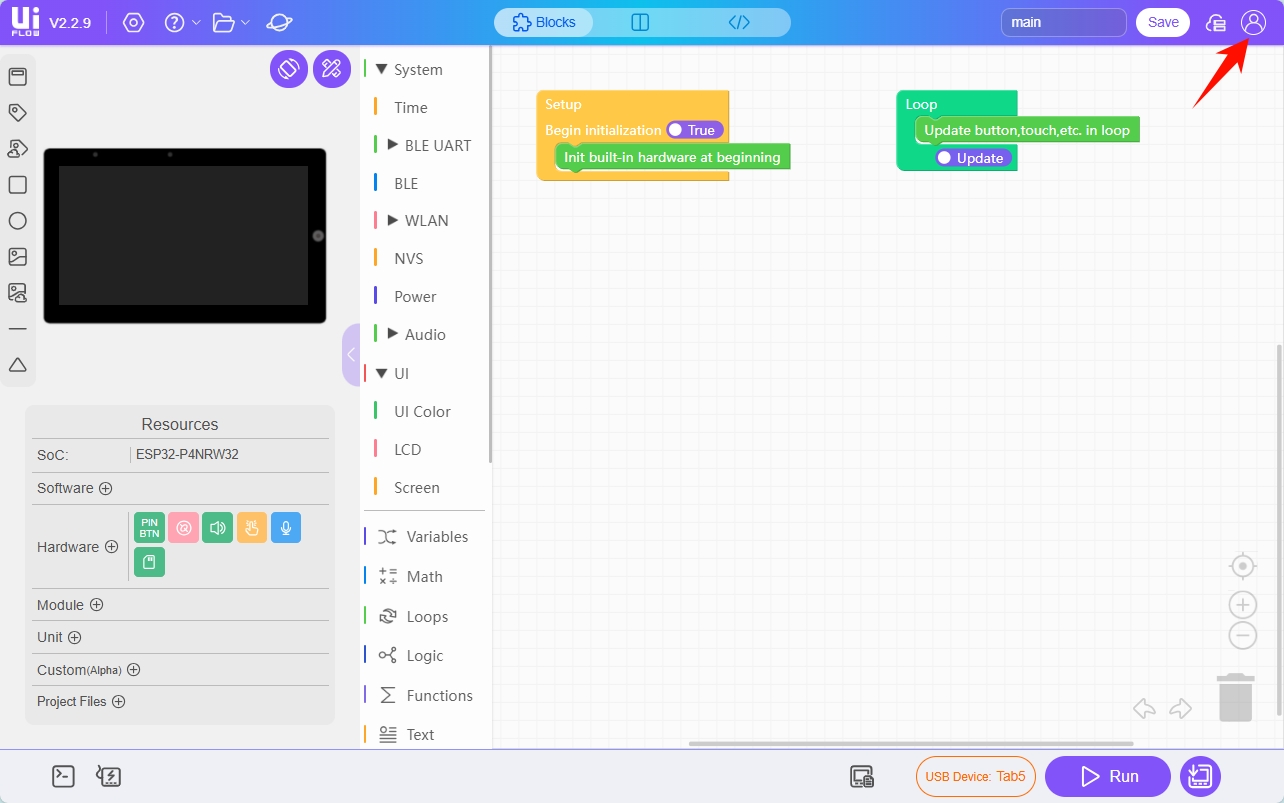
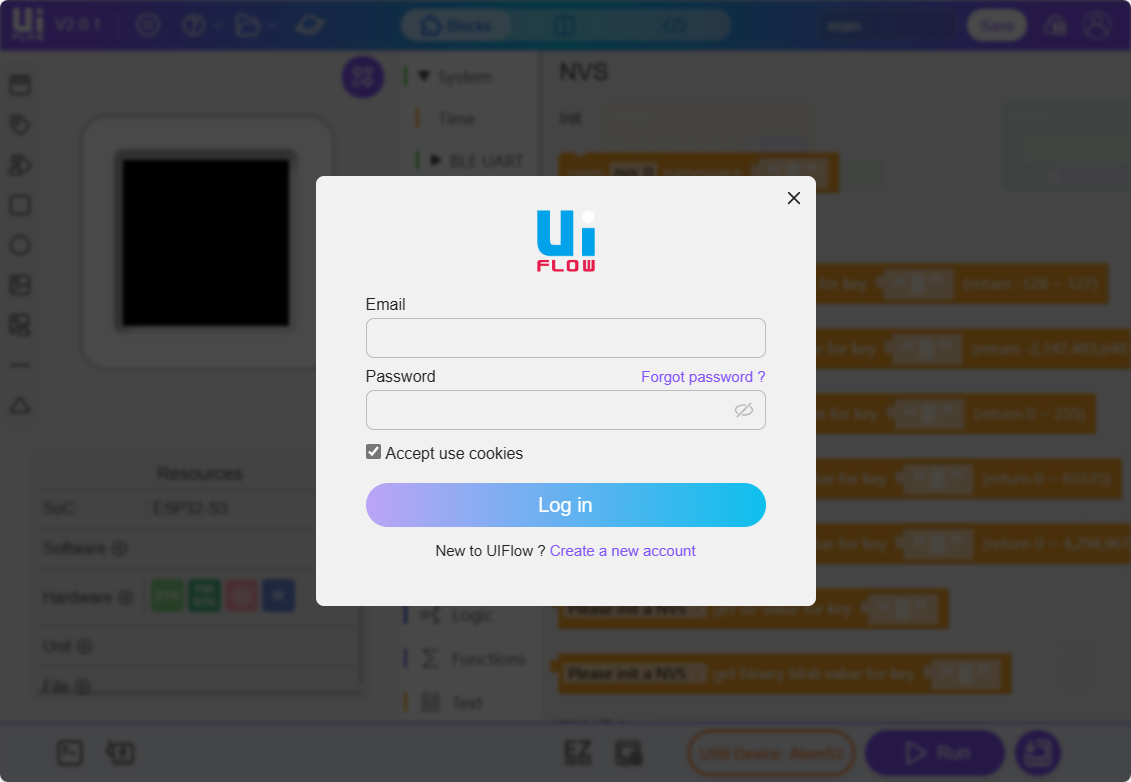
UiFlow2 アカウント
このアカウントは M5Burner にログインしたものと同じである必要があります。ログイン後、このアカウントに Wi-Fi 接続が有効なデバイスがバインドされ、
Select Device をクリックして確認できます。デバイスの所有者を変更する場合はアカウントとのバインドを解除してください。5. プログラミング画面に入る
Wi-Fi または USB 接続でデバイスを UiFlow2 に接続し、プログラミング画面に進みます。具体的な方法は以下の通りです。
Wi-Fi 接続
説明
Wi-Fi が設定されていることを確認してください:書き込み時、M5Burner の「Configure」で Wi-Fi やその他情報を設定する必要があります。

デバイスリストに入ります。

オンラインデバイスを選び、Confirm をクリック。

デバイスの UiFlow2 プログラミング画面に入ります。

USB 接続
- Cardputer-Adv を USB ケーブルでパソコンに接続し、デバイスリストから Cardputer-Adv モジュールを選択して
Confirmをクリック。

- 「WebTerminal」ボタンをクリック。

- 表示されたダイアログで
Cardputer-Advのシリアルポートを選択し、接続をクリック。

WebTerminal 画面に「Connected to Serial Port!」と表示されれば USB 接続成功で、UiFlow2 プログラミング画面に入ります。

6. 実行(RUN)
以上の手順で、UiFlow2 でのプログラミングを開始できます。

